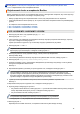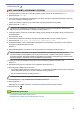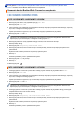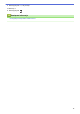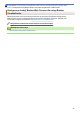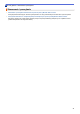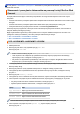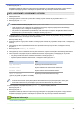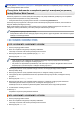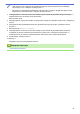Web Connect Guide
Table Of Contents
- Przewodnik Usług Internetowych DCP-J4120DW/MFC-J4420DW/MFC-J4620DW/MFC-J5320DW/MFC-J5620DW/MFC-J5720DW
- Przed użyciem urządzenia Brother
- Spis Treści
- Przed użyciem usługi Brother Web Connect
- Czym jest funkcja Brother Web Connect?
- Dostępne usługi
- Warunki korzystania z funkcji Brother Web Connect
- Konfiguracja funkcji Brother Web Connect
- Omówienie konfiguracji funkcji Brother Web Connect
- Tworzenie konta dla każdej żądanej usługi
- Występowanie o dostęp do funkcji Brother Web Connect
- Rejestrowanie konta w urządzeniu Brother
- Usuwanie konta Brother Web Connect w urządzeniu
- Konfiguracja funkcji Brother Web Connect dla usługi Brother CreativeCenter
- Skanowanie i przesyłanie
- Pobieranie, drukowanie i zapisywanie
- Przekazywanie faksów do chmury
- Informacje o zaznaczaniu, skanowaniu oraz kopiowaniu lub wycinaniu
- Funkcje NotePrint i NoteScan
- Ustawienia skrótów
- Rozwiązywanie problemów z usługą Brother Web Connect
Strona główna > Skanowanie i przesyłanie > Skanowanie i przesyłanie dokumentów za pomocą funkcji
Brother W
eb Connect
Skanowanie i przesyłanie dokumentów za pomocą funkcji Brother Web
Connect
Przesyłaj zeskanowane zdjęcia i dokumenty bezpośrednio do usługi internetowej bez konieczności użycia
komputera.
•
Podczas skanowania i przesyłania plików JPEG lub plików Microsoft
®
Office skanowanie czarno-białe nie jest
dostępne.
• Podczas skanowania i przesyłania plików JPEG każda strona jest przesyłana jako osobny plik.
• Przesyłane dokumenty są zapisywane w albumie o nazwie From_BrotherDevice.
Informacje dotyczące ograniczeń, takich jak rozmiar lub liczba przesyłanych dokumentów, można znaleźć w
witrynach WWW poszczególnych usług.
Będąc użytkownikiem ograniczonym funkcji Web Connect w wyniku działania funkcji Secure Function Lock
(dostępna w niektórych modelach), nie można przesyłać zeskanowanych danych.
>> DCP-J4120DW/MFC-J4420DW/MFC-J5320DW
>> MFC-J4620DW/MFC-J5620DW/MFC-J5720DW
DCP-J4120DW/MFC-J4420DW/MFC-J5320DW
1. Załaduj dokument.
2.
Naciśnij przycisk d lub c, aby wyświetlić pozycję Sieć Web.
Naciśnij przycisk Sieć Web.
• Można również nacisnąć przycisk Skanuj > do sieci Web.
•
Jeśli na panelu LCD urządzenia są wyświetlane informacje dotyczące połączenia internetowego,
zapoznaj się z nimi, a następnie naciśnij przycisk OK.
• Na panelu LCD wyświetlane są aktualizacje oraz informacje o funkcjach usługi Brother Web Connect.
Zapoznaj się z tymi informacjami, a następnie naciśnij przycisk OK.
3. Naciśnij przycisk a lub b, aby wyświetlić usługę z kontem, do którego pliki mają zostać przesłane.
Naciśnij nazwę usługi.
4.
Naciśnij przycisk a lub b, aby wyświetlić nazwę konta, a następnie naciśnij przycisk konta.
5. Jeśli pojawi się ekran wprowadzania kodu PIN, wprowadź czterocyfrowy kod PIN, a następnie naciśnij
przycisk OK.
6. Naciśnij przycisk Prześlij: Skaner.
7. Jeśli pojawi się monit o określenie formatu pliku dokumentu, wybierz format pliku skanowanego dokumentu.
8. Jeśli na panelu LCD pojawi się ekran ustawień skanowania, wykonaj jedną z następujących czynności:
• Aby kontynuować bez zmian ustawień skanowania, naciśnij przycisk OK.
• Wybierz żądane ustawienia skanowania, a następnie naciśnij przycisk OK.
Opcja Opis
Typ skanowania Wybór typu skanowania dokumentu.
Rozdzielczość Wybór rozdzielczości skanowania dokumentu.
Rozmiar skanów Wybór rozmiaru skanowania dokumentu.
Podczas skanowania i przesyłania plików JPEG każda strona jest przesyłana jako osobny plik.
9. Jeśli na panelu LCD pojawi się monit Wybierz tag, wybierz żądany znacznik.
Naciśnij przycisk OK.
22